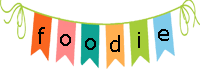윈도우 단축키
맛따라멋따라
0
1054
0
2019.10.20 18:33
1. 바탕화면으로 바로 가고 싶을 때 "윈도우키+D"
여러 프로그램 사용중 바탕화면으로 바로 이동.
2. 윈도우 탐색기를 바로 가고 싶을 때 "윈도우키+E"
3. 빔프로젝트를 사용할 때 "윈도우키+P"
듀얼모니터, 화면복제 등, 모니터를 두개 사용할때
노트북 제조사마다 화면설정키가 다르지만 공통적으로 쓸수 있는 키
4. 화면잠금 상태로 바꿀때 "윈도우키+L"
잠시 자리를 비울때 유용한 기능
시작-시스템종료-잠금 or 전원버튼 한번 누르면 되기도 하지만 참고로 알고계심이...
5. 윈도우의 실행창을 띄워보자 "윈도우키+R"
cmd, ipconfig, msconfig, regedit등 컴퓨터의 세부설정을 확인 또는 수정할때
필요한 기능들을 실행하는 실행창을 바로 띄워준다.
6. 최대화/최소화를 한번에 "윈도우키+↑ or ↓"
실행중인 프로그램의 화면을 최대/최소화 시킬수 있다.
마우스를 상단으로 올려서 늘이고 줄이는데 귀찮으셨던 분들이라면 반가워할 기능
7. 화면창을 분할하여 사용하자 "윈도우키+← or →"
실행중인 프로그램을 좌측, 중앙, 우측으로 분할해서 화면을 이동시켜 사용할 수 있음
여러 프로그램 사용중 바탕화면으로 바로 이동.
2. 윈도우 탐색기를 바로 가고 싶을 때 "윈도우키+E"
3. 빔프로젝트를 사용할 때 "윈도우키+P"
듀얼모니터, 화면복제 등, 모니터를 두개 사용할때
노트북 제조사마다 화면설정키가 다르지만 공통적으로 쓸수 있는 키
4. 화면잠금 상태로 바꿀때 "윈도우키+L"
잠시 자리를 비울때 유용한 기능
시작-시스템종료-잠금 or 전원버튼 한번 누르면 되기도 하지만 참고로 알고계심이...
5. 윈도우의 실행창을 띄워보자 "윈도우키+R"
cmd, ipconfig, msconfig, regedit등 컴퓨터의 세부설정을 확인 또는 수정할때
필요한 기능들을 실행하는 실행창을 바로 띄워준다.
6. 최대화/최소화를 한번에 "윈도우키+↑ or ↓"
실행중인 프로그램의 화면을 최대/최소화 시킬수 있다.
마우스를 상단으로 올려서 늘이고 줄이는데 귀찮으셨던 분들이라면 반가워할 기능
7. 화면창을 분할하여 사용하자 "윈도우키+← or →"
실행중인 프로그램을 좌측, 중앙, 우측으로 분할해서 화면을 이동시켜 사용할 수 있음